نحوه انتقال پلی لیست اسپاتیفای به اکانت دیگر
اگر از کاربران اسپاتیفای هستید و به دنبال راهی برای انتقال پلی لیست اسپاتیفای به اکانت دیگر هستید، در این مطلب از انارگیفت با ما باشید.
معمولاً پلی لیستهای سرویس استریم موسیقی، آنقدر بزرگ هستند که تمامی آهنگها را در دستهبندیهای متنوع خود جای دادهاند، اما از آن جایی که علاقمندان به موزیک، حاضر به حذف و یا خلاصه کردن آنها نیستند، بهترین روش، نگهداری آنها و انتقال به یک اکانت جدید و ذخیره آنها است.
سریعترین روش انتقال پلی لیست اسپاتیفای
در این روش، نیاز است تا پلی لیست خود را در اکانت قدیمی به حالت Public درآورید و سپس در اکانت جدید، آن را باز کرده و روی آیکن سه نقطه کلیک کنید. سپس روی گزینه Add to Other Playlist ضربه زده و یک پلی لیست جدید ایجاد کرده و یا این که آن را به لیست قبلی اضافه کنید. به همین سادگی، همه آهنگها کپی میشوند.
پیشنیازهای جابهجایی پلی لیست Spotify
قبل از شروع انتقال لیست پخش، به نکات زیر توجه کنید:
- تهیه فهرستی از نام و اطلاعات مربوط به آهنگهای هدف؛ با این کار به راحتی آنها را پیدا خواهید کرد و فرایند انتقال با سرعت بیشتری انجام میشود.
- مشخص کردن پلی لیستهای Public و Collaborative؛ با جداسازی پلی لیستهای مشترکی که به آنها پیوستهاید و یا پلی لیستهای عمومی، روند انتقال سادهتر خواهد شد.
- بکاپ گیری از آهنگهای محلی؛ این کار به شما اجازه میدهد تا آهنگهای محلی که با اسپاتیفای پخش نمیشوند را به راحتی به کتابخانه آهنگ جدید خود اضافه کنید.
روشهای انتقال پلی لیست اسپاتیفای به اکانت جدید
با استفاده از روشهای زیر، هر تعداد پلی لیستی که بخواهید را میتوانید بین سرویسهای استریمینگ محبوب و اسپاتیفای جابهجا کنید. همچنین، برای آشنایی با نحوه انتقال پلی لیست اسپاتیفای به اپل موزیک کلیک کنید.
بسته به نیاز و شرایط خود، میتوانید هر یک از روشهای زیر را به کار برید.
افزودن پلی لیست خود به پلی لیست دیگر
این روش به عنوان سریعترین روش انتقال پلی لیست در اپلیکیشن موبایل و دسکتاپ شناخته شده است. به روش زیر عمل کنید:
- از عمومی بودن پلی لیست خود در پروفایل قدیمی مطمئن شوید. برای این کار، بر روی سه نقطه کلیک کرده و در صورت نیاز Make Public را انتخاب کنید.
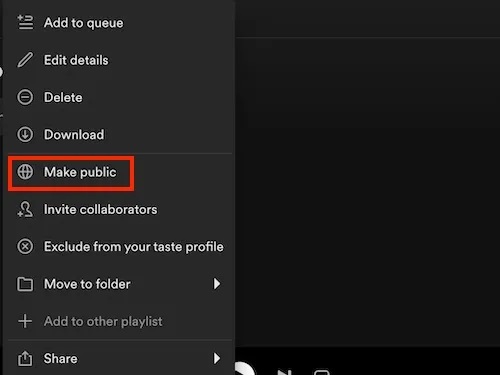
- اکنون پس از کلیک روی آیکن سه نقطه و Share، عبارت Copy Link to Playlist را انتخاب کنید.
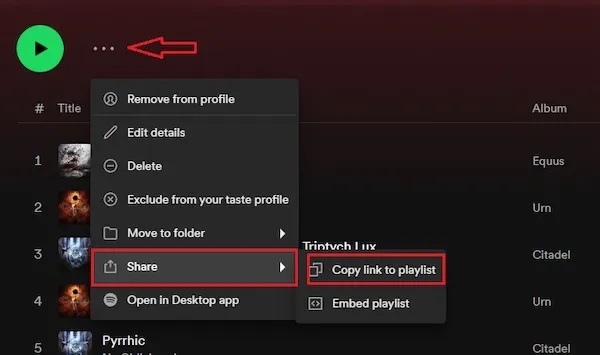
- اکنون به اکانت جدید خود وارد شده و لینک مذکور را در قسمت سرچ بار تایپ کرده و اینتر را بزنید. با این کار پلی لیست هدف پیدا میشود
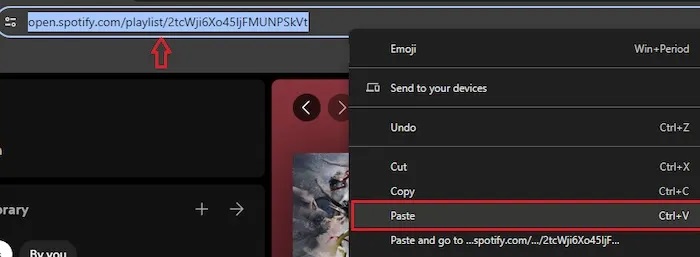
- پس از ضربه روی آیکن سه نقطه، عبارت Add to Other Playlist را انتخاب کرده و پلی لیست هدف را انتخاب کنید.(برای ایجاد پلی لیست جدید میتوانید روی دکمه مورد نظر کلیک کنید)
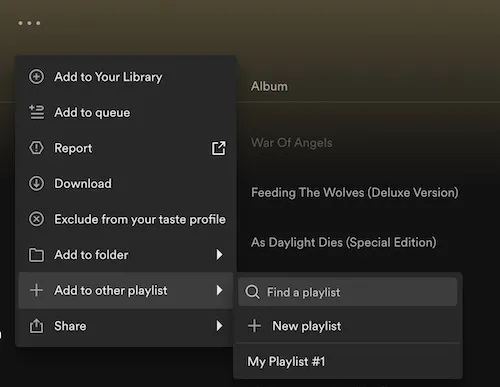
درگ اند دراپ
این روش برای استفاده در اپلیکیشن دسکتاپ و یا وب پلیر مناسب است.
- در اولین گام، برنامه اسپاتیفای دسکتاپ و یا وب پلیر را اجرا کنید.
- با رفتن به اکانت قدیمی، از پابلیک بودن آن مطمئن شوید.
- به اکانت جدید رفته و پلی لیست مورد نظر را باز کنید.
- با کلیک روی اولین آهنگ و سپس همزمان با نگه داشتن شیفت و انتخاب آخرین آهنگ، تمامی موزیکهای موجود در پلی لیست را انتخاب کنید(در این جا میتوانید کلید کنترل را به همراه حرف A فشار دهید)

- اکنون آهنگهای انتخاب شده را به داخل یک پلی لیست جدید، بکشید و رها کنید. در این مرحله، میتوانید قبل از شروع درگ اند دراپ، یک پلی لیست جدید بسازید. همچنین میتوانید آهنگهای انتخابی را روی علامت + کنار Your Library بکشید و رها کنید.
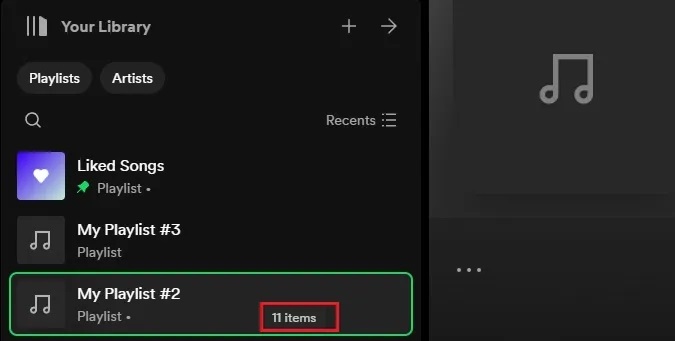
استفاده از لیست پخش اشتراکی
- به اکانت قدیمی اسپاتیفای بروید و پلی لیستی که قصد انتقال دارید را انتخاب کنید.
- بر روی پلی لیست، راست کلیک کرده و گزینه Invite Collaborators را انتخاب کنید.
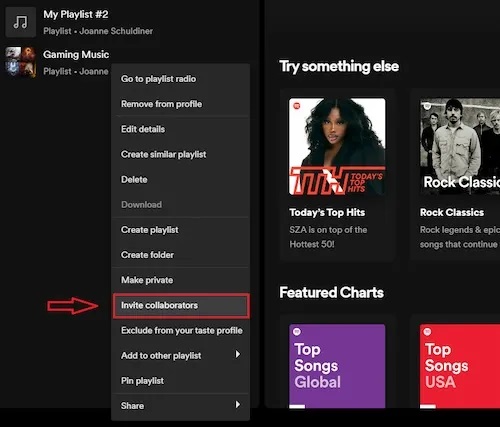
- لینک را با اکانت جدید خود به اشتراک بگذارید.
- اکنون به اکانت جدید وارد شوید و برای دسترسی به پلی لیست هدف از لینک مذکور استفاده کنید.
- با کپی کردن پلی لیست که دیگر اشتراکی نیست، آن پلی لیست را برای همیشه در اکانت جدید را ذخیره کنید.
استفاده از ابزارهای انتقال
در این روش یک برنامه معتبر برای انتقال پلی لیست اسپاتیفای انتخاب کنید. ما از Tune My Music کمک گرفتهایم.
- بعد از اجرای برنامه، روی Let’s start کلیک کنید.
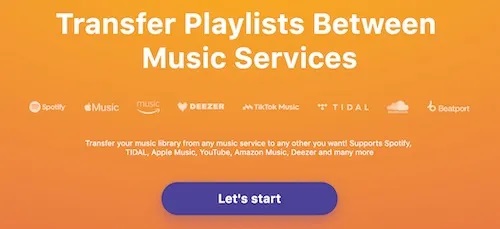
- اسپاتیفای را بهعنوان منبع انتخاب کنید.
- پلی لیست هدف را لود کنید.
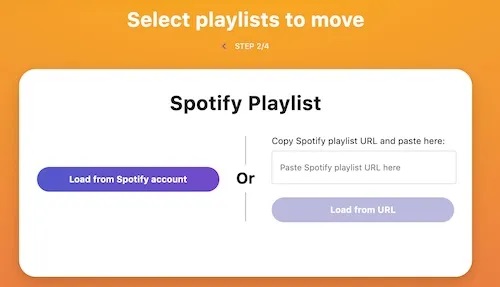
- در این مرحله، پس از کلیک روی پلی لیست مورد نظر، گزینه Choose Destination را انتخاب کنید.
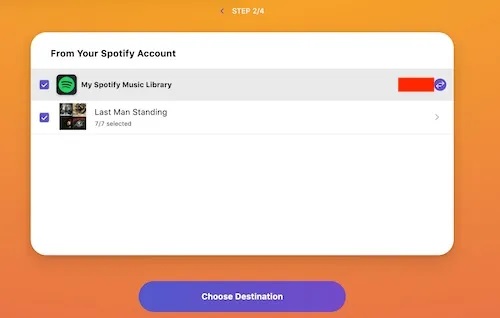
- حالا Spotify را بهعنوان مقصد انتخاب کرده و پس از کلیک روی Add New Account، اکانت جدید اسپاتیفای خود را اضافه کنید.
- در نهایت با کلیک روی Start Transfer، عملیات انتقال پلی لیست اسپاتیفای شروع میشود.
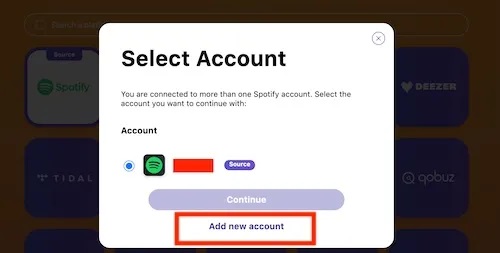
انتقال دستی
این یک روش بسیار ساده، اما زمانبر در انتقال پلی لیست اسپاتیفای به شمار میرود. برای این کار به روش زیر عمل کنید:
- بعد از اجرای اسپاتیفای، به اکانت قدیمی خود رفته و پلی لیست مورد نظر برای انتقال را انتخاب کتید.
- اکنون به اکانت جدید بروید و روی Create a New Playlist ضربه بزنید.
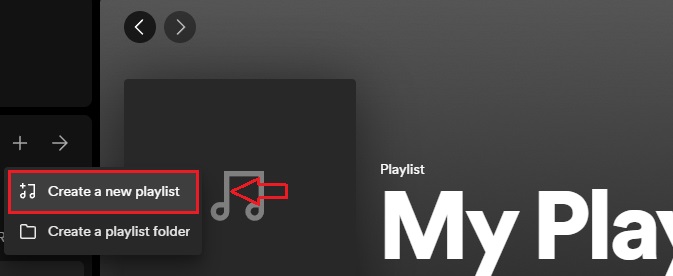
- هر آهنگ از پلی لیست اورجینال را به صورت دستی در سرچ بار، جستجو کنید.
- حالا برای اضافه کردن هر آهنگ، پس از کلیک روی آیکن سه نقطه کنار آن، گزینه Add to Playlist و سپس اکانت جدید خود را انتخاب کنید.
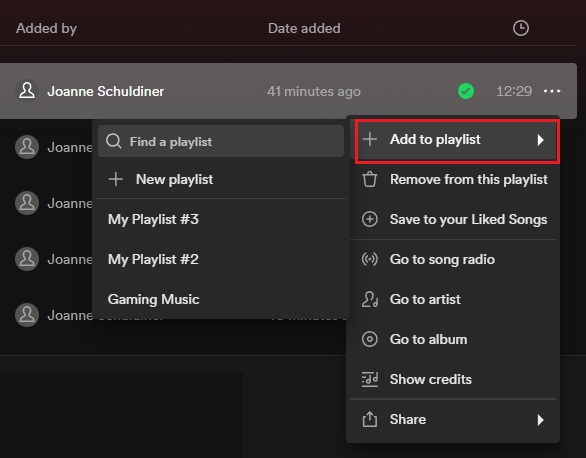
جستجوی پروفایل
- از عمومی بودن پلی لیست هدف در اکانت قدیمی اسپاتیفای مطمئن شوید.
- به اکانت جدید اسپاتیفای وارد شده و با استفاده از ابزار جستجو، پروفایل قدیمی اکانت خود را پیدا کنید.
- حالا پلی لیستهای عمومی اکانت قدیمی را سرچ کنید.
- پلی لیست هدف را انتخاب کرده و روی Follow کلیک کنید. علاوه بر این، میتوانید به صورت دستی یک پلی لیست جدید ایجاد کرده و آهنگهای مورد علاقه را به آن اضافه کنید.
از طریق تیم پشتیبانی
برای کمک گرفتن از تیم پشتیبانی اسپاتیفای در انتقال پلی لیست، باید مواردی مانند نام کاربری یا ایمیل جدید، فهرستی از دادههای هدف را در اختیار داشته باشید
نکته: برای استفاده از این روش باید اقدام به خرید اشتراک پریمیوم اسپاتیفای کنید.
- به مسیر زیر بروید
Account > Other > I still need help > Start Chat
- حالا باید از پشتیبانی بخواهید پلی لیست شما را منتقل کند.
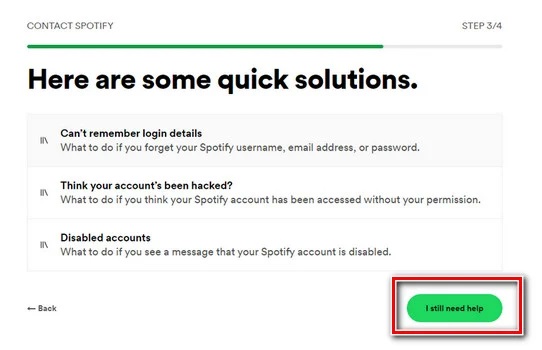
دانلود پلی لیست اسپاتیفای برای انتقال
اگر میخواهید پلی لیست خود را در همه حسابها و برای همیشه ذخیره کنید باید آنها را به صورت MP3 دانلود کرده و سپس برای انتقال موزیکهای دانلود شده اسپاتیفای به اکانت دیگر و یا دستگاهی دیگر انتقال دهید.
در این روش، به یک ضبط کننده هوشمند صدا نیاز دارید. بهترین گزینه NoteBurner Spotify است که شرایط ضبط صدا با کیفیت بالا تا ۳۲۰ کیلوبیت بر ثانیه در فرمتهای مختلفی مانند MP3، AAC و AIFF و … را برای کاربر فراهم میکند.
روش دانلود آهنگ اسپاتیفای
در قدم اول، برنامه NoteBurner Spotify Music Converter را در کامپیوتر خود نصب کنید.
- برنامه NoteBurner Spotify Music Converter را اجرا کرده و پس از انتخاب دانلود موسیقی از اسپاتیفای، روی آیکن تنظیمات کلیک کرده و اطلاعات فایل خروجی از فرمت تا کیفیت صدا و سرعت پخش را تنظیم کنید.
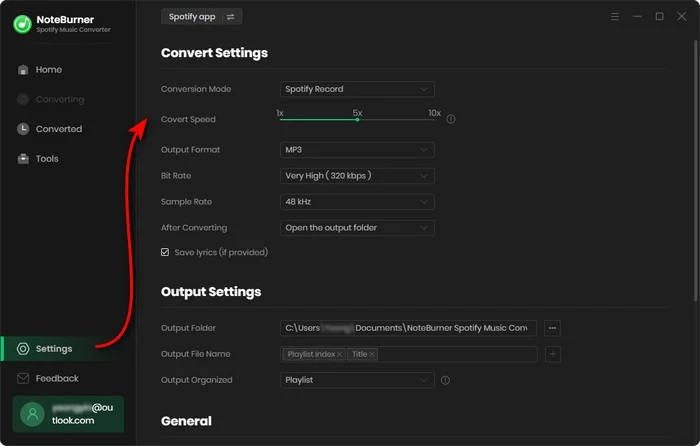
- پلی لیست هدف را به داخل برنامه بکشید.
با این کار، پلی لیست مورد نظر را در NoteBurner خواهید دید. تیک آهنگهای اسپاتیفای را بزنید و سپس بر روی Add کلیک کنید.
- برای تبدیل پلی لیست به فرمت درخواستی، روی Convert کلیک کنید. در پایان، روی تب Converted ضربه زده تا بتوانید موزیک مورد نظر را با کیفیت فوقالعاده پخش کنید.
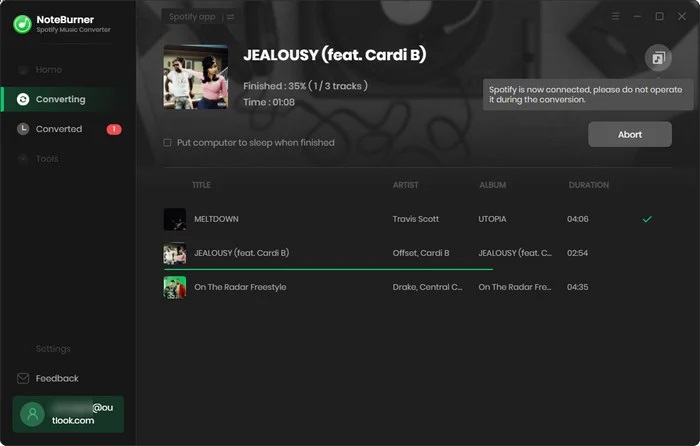
- انتقال پلی لیست اسپاتیفای به اکانت دیگر: پس از رفتن به اکانت جدید اسپاتیفای خود در برنامه، به ترتیب، روی Settings و سپس Local Files کلیک کنید.
گزینه Show Local Files را فعال کرده و با کلیک روی گزینه Add a Source، به مکان قرارگیری پلی لیست تبدیل شده وارد شوید.
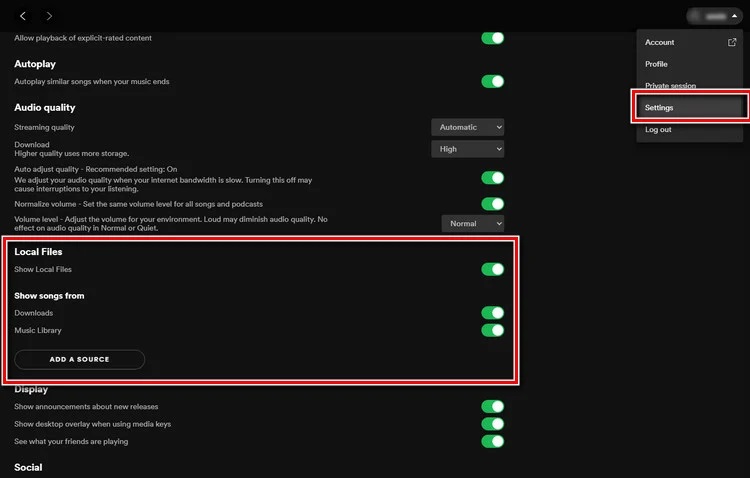
انتقال پلی لیست از سرویسهای دیگر استریم موسیقی
در انتقال پلی لیست از سرویسی به غیر از اسپاتیفای، TuneMyMusic بسیار کاربردی عمل میکند. در این فرایند به روش زیر عمل کنید:
- از طریق مرورگر خود به وبسایت TuneMyMusic بروید.
- سرویس مبدا را انتخاب کنید(همان سرویس استریمی که قصد انتقال پلی لیست آن به اسپاتیفای را دارید.)
- پس از وارد شدن به اکانت خود در سرویس مبدا، روی پلی لیست مورد نظر برای انتقال کلیک کنید.
- سرویس Spotify را بهعنوان پلتفرم مقصد انتخاب کنید.
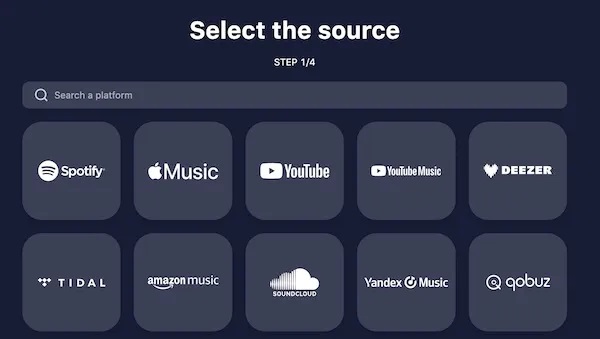
- پس از اجرای اسپاتیفای، به اکانت جدید خود متصل شوید.
- در نهایت انتقال را شروع کنید و منتظر بمانید تا TuneMyMusic فرایند انتقال را به پایان برساند.
مشکلات احتمالی در انتقال پلی لیست اسپاتیفای
یکی از بزرگترین و رایجترین مشکلاتی که در روند انتقال پلی لیست با آن روبهرو میشوید، به هم ریختن ترتیب آهنگها و یا گاهی یک پلی لیست ناقص است. برای رفع این مشکل، از اعتبار برنامه جانبی مورد استفاده اطمینان کسب کنید. ما TuneMyMusic را به شما پیشنهاد میکنیم.
این برنامه، هرگونه خطایی در فرایند انتقال را به شما اطلاع میدهد و شما سریعتر میتوانید مشکل پیش امده را رفع کرده و مسیر انتقال را از ابتدا شروع کنید.
برای حل مشکلات احتمالی، گزینههای زیر را امتحان کنید:
- موقعیت جغرافیایی تعریف شده را بررسی کنید، در بسیاری از مواقع، محدودیت مکانی باعث عدم دسترسی به آهنگ میشود.
- در صورت استفاده از یک برنامه جانبی، بهتر است راهنما و یا بخش پشتیبانی و سوالات متداول آن را چک کنید.
- از طریق وبسایت رسمی اسپاتیفای، با پشتیبانان در ارتباط باشید
مزایای انتقال پلی لیست Spotify
امروزه سرویسهای استریم موسیقی زیادی وجود دارند که در میان کاربران و دستگاههای مختلف مورد استفاده قرار میگیرند. آشنایی با روشهای انتقال پلی لیست اسپاتیفای به علاقمندان موسیقی کمک میکند تا پلی لیستهای محبوب خود را در هر سرویس استریم و هر اکانتی به همراه داشته باشند و از شنیدن آن لذت ببرند. برای آشنایی با بهترین سرویس های استریم موزیک و خرید اشتراک آنهاکلیک کنید.
